上一篇我們介紹了「應用配置(AppProfile)」與「域名配置(FQDNConfig)」的差異性,並建立了一個域名。在建立域名時,我們除了選擇站點以及回源以外,還有其他的功能都是保持預設的選項。
因此這一篇要來談談使用這個平台建立域名時,會有哪些功能可以去做設置,又會有什麼效果。
拿上一篇建立的域名ithome.2etrial.com來做修改,首先到「域名物件」裡點選的 圖示,就可以進行修改域名的設定。關於「基礎」的域名名稱、站點選擇,還有「回源」的部分,在上一篇已經有提到過,這篇直接從「HTTP/HTTPS」開始介紹。
圖示,就可以進行修改域名的設定。關於「基礎」的域名名稱、站點選擇,還有「回源」的部分,在上一篇已經有提到過,這篇直接從「HTTP/HTTPS」開始介紹。
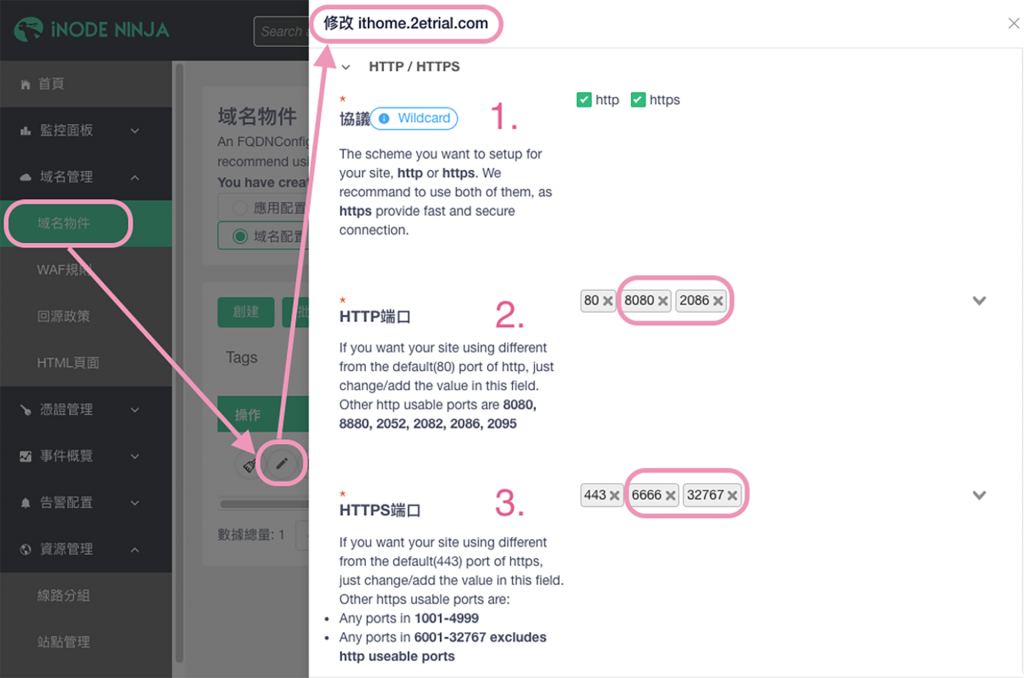
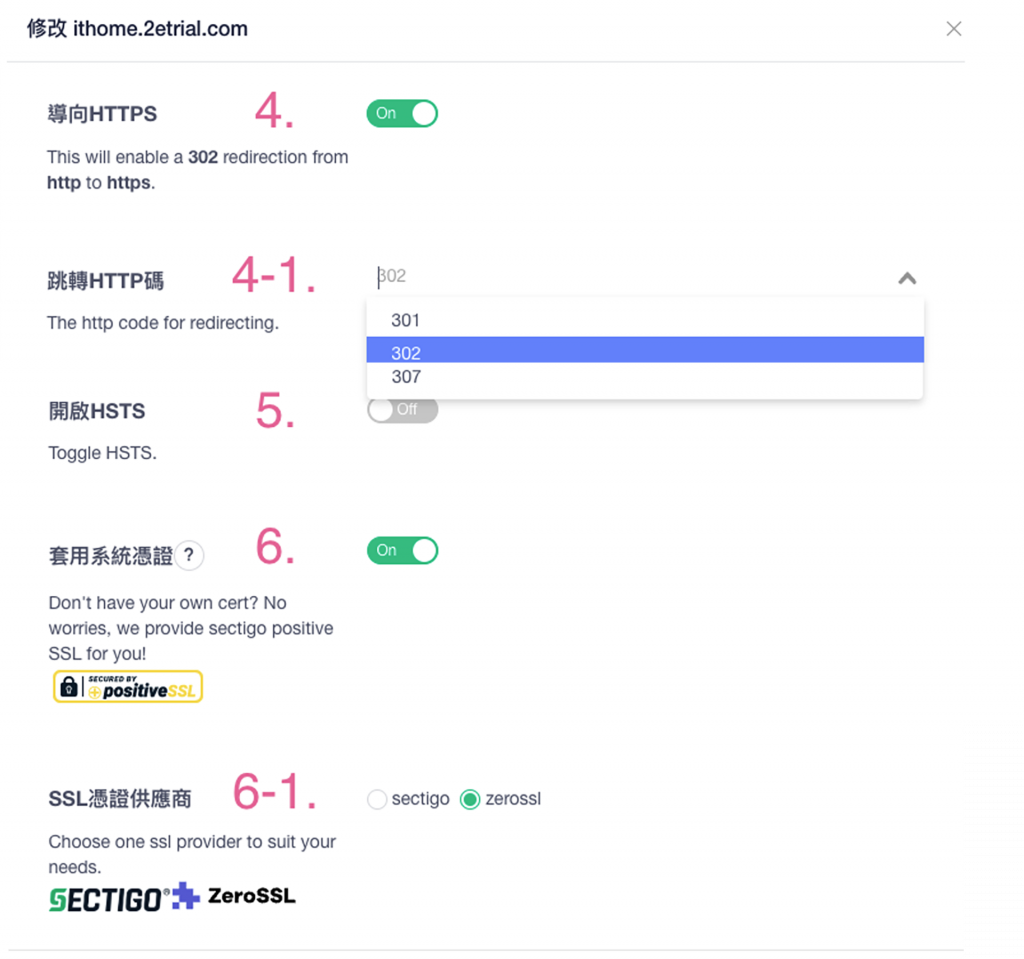
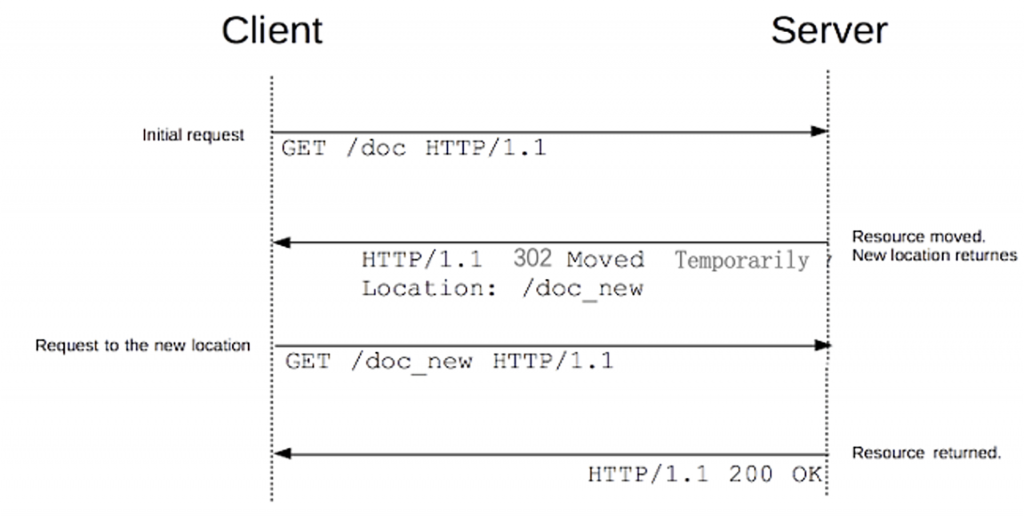
4. 「導向HTTPS」預設是關閉,將它開啟以後會跑出「跳轉HTTP碼」可以選擇,預設是以302暫時導向,也可以選擇以301或是307跳轉碼重新導向。
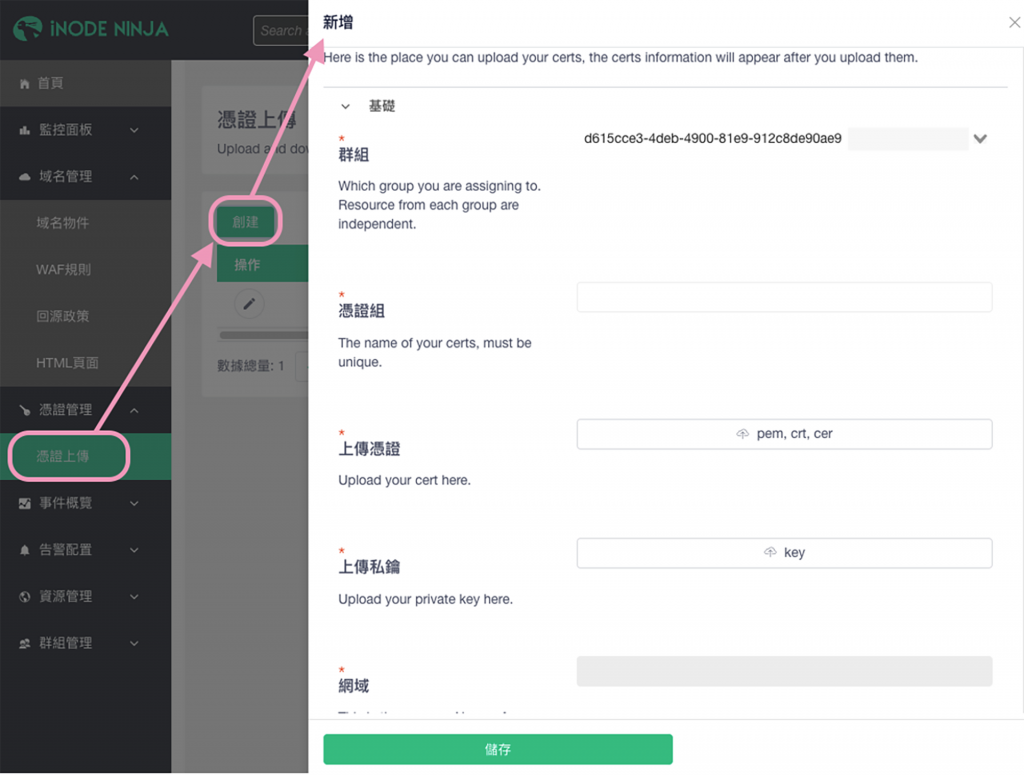
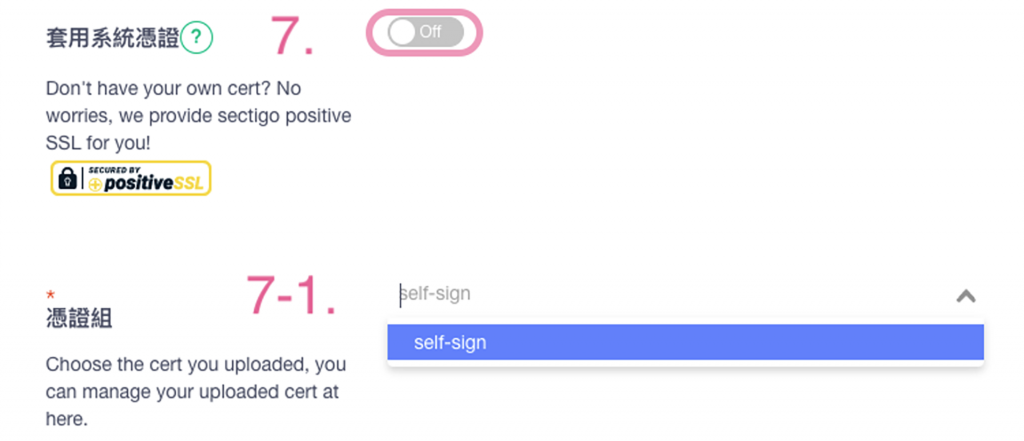
HTTP/HTTPS功能到這邊就結束,接下來要進入到建立域名的進階功能設定。
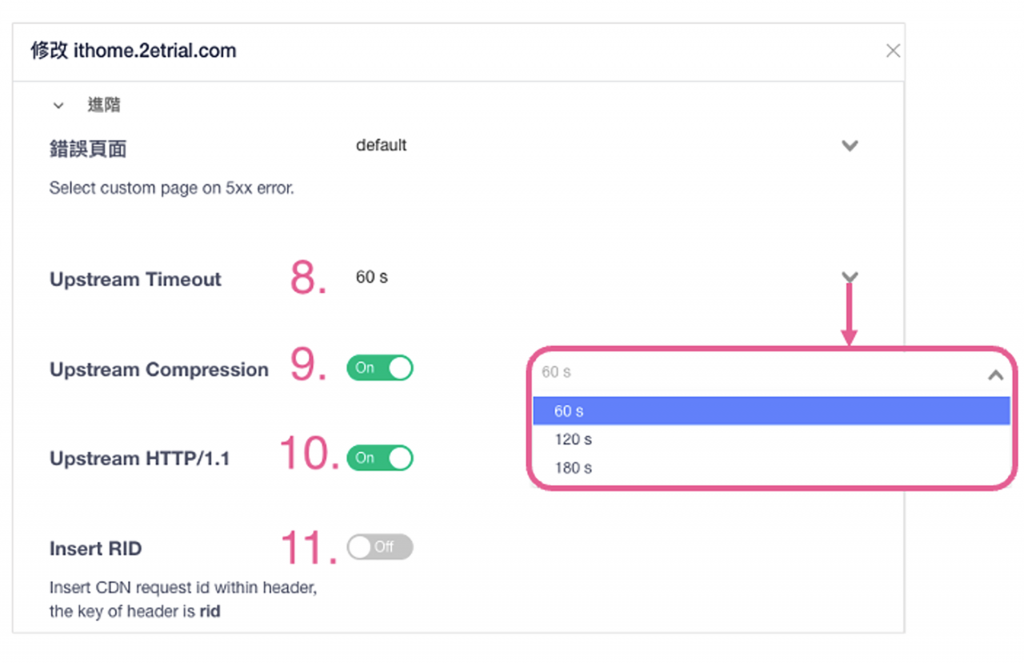
進入「進階」設置首先印入眼簾的是「錯誤頁面」的設置,這部分我之後再分享「HTML頁面」功能的時候再一併說明,這裡就先跳過囉!
「Upstream Timeout」指的是從CDN的EDGE回到源站等待的時間,預設是60秒,也就是說EDGE發現一分鐘後源站都沒有回應,就會認為源站是有問題的,此時就會出現ERR_CONNECTION_TIME_OUT的錯誤頁面。
「Upstream Compression」是指針對EDGE到源站的請求進行資料無損壓縮,開啟的話可以降低資料的傳輸流量。
iNODE NINJA預設是以HTTP/1.1的協議向源站請求資料。如果將它關閉,則會以HTTP/1.0回源。
可以決定我們的CDN要不要塞Request ID給源站,若開啟就會看到Header上面有RID資料,這個就取決於個別客戶的需求。
不得不說設置域名的細節真的是很多,當初在閱讀文件和測試的時候有被嚇到,我只能說:還好是中文的!iNODE NINJA這個系統也可以輕易地調整成英文版本,真的很方便。為了避免篇幅太長,今天就先寫到這裡!其他的「進階」功能介紹。後篇 將會在下一篇繼續介紹。
